win7安装软件提示无数字签名怎么解决
2025-09-27 16:27 来源:西西软件网 作者:佚名
最近有位win7系统用户使用电脑安装软件的时候,系统却提示“无数字签名”,导致了软件无法正常安装,用户不知道怎么解决这个问题,为此非常苦恼,那么win7安装软件提示无数字签名怎么解决呢?下面为大家带来win7安装软件提示无数字签名的解决方法。

安装软件提示无数字签名解决方法:
1、打开IE浏览器,在其右上方的任务栏中选择工具→Internet选项,这样就可以打开浏览器的Internet选项窗口了;如图所示:
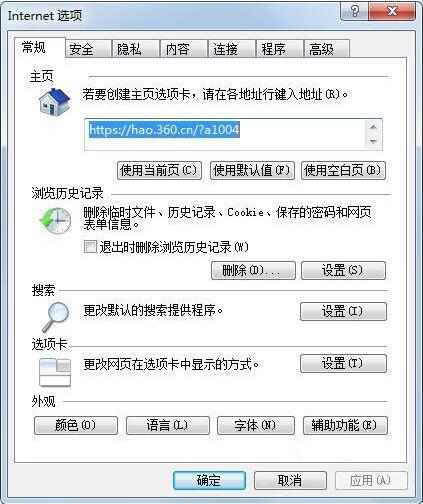
2、打开的Internet选项窗口之后,可以看到我们当前处在常规选项卡内,将其切换到高级选项卡;如图所示:
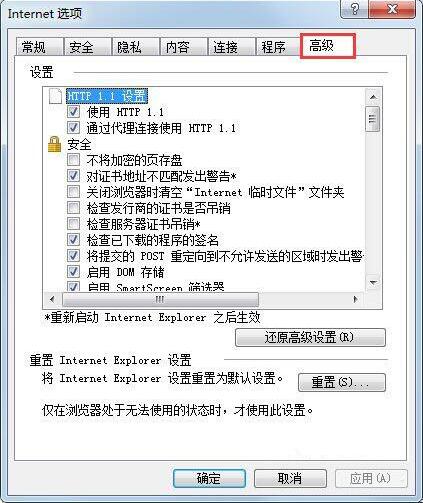
3、在高级选项卡设置栏内找到“允许运行或安装软件,即使签名无效”并将其勾选,最后确定保存设置即可。如图所示:
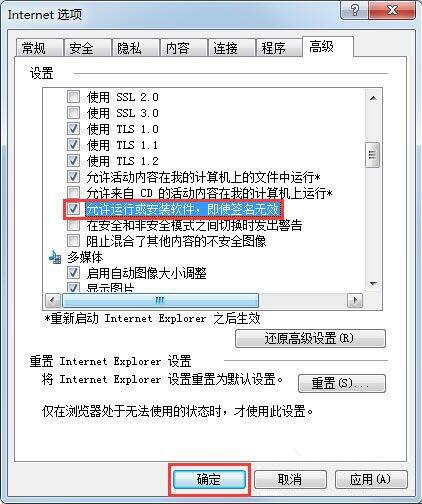
win7安装软件提示无数字签名的解决方法就为小伙伴们详细分享到这里了,如果用户们使用电脑的时候碰到了相同的情况,可以尝试上述方法步骤进行操作哦,希望本篇教程能够帮到大家,更多精彩教程请关注u深度官方网站。
以上就是win7安装软件提示无数字签名怎么解决的内容了,文章的版权归原作者所有,如有侵犯您的权利,请及时联系本站删除,更多相关无数字签名的资讯,请关注收藏西西下载站。
下一篇:如何快速联系qq客服电话?专业方法与技巧分享











